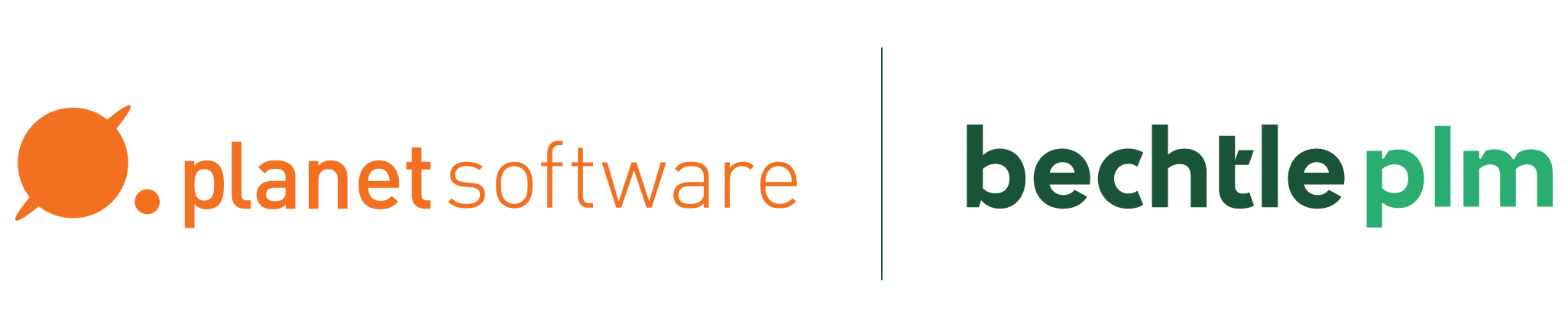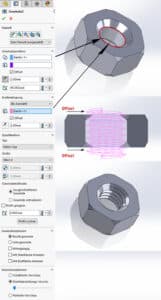SOLIDWORKS Basics: Gewinde schneiden
Willkommen zum zweiten Teil unserer Serie “SOLIDWORKS BASICS“. In dieser rollen wir Grundfunktionen neu auf und geben Ihnen eine einfache Übersicht und ein gutes Nachschlagewerk. Das ist der 2. Teil unserer Serie, hier behandeln wir die SOLIDWORKS Gewinde schneiden Funktion. Eine Anleitung über die Gewindedarstellung finden Sie in unserem ersten Teil der SOLIDWORKS BASICS.
Es gibt grundsätzlich 2 verschiedene Arten ein Gewinde in SOLIDWORKS zu erstellen. In diesem Blog geht es um die Gewinde schneiden Funktion, mit der ein geometrisches Gewinde erzeugt wird.
SOLIDWORKS Gewindeschneiden

Mit dieser Funktion wird das Gewinde geometrisch in das Teil geschnitten. Das benötigen Sie, wenn Sie zum Beispiel ein Bauteil 3D-drucken wollen. Die Geometrie des Bauteils muss komplett definiert sein, um die Gewindebohrung zu fertigen.
Ein Nachteil, den die Gewinde Funktion mit sich bringt, ist, dass sie sehr viel Rechenleistung beansprucht. Deshalb ist es wichtig, die Funktion nur zu verwenden, wenn sie wirklich benötigt wird. Ansonsten wird der Computer unnötig beansprucht und es kann zu Wartezeiten kommen. Sie möchten Hardware, auf der SOLIDWORKS reibungslos läuft? Das finden Sie hier!
SOLIDWORKS Gewindedarstellung
Zur Gewindedarstellung Anleitung geht’s hier!
In der Gewindedarstellung werden nur die Informationen des definierten Gewindetyps hinterlegt und das Gewinde wird, falls die Einstellung aktiviert ist, schattiert dargestellt.
Die Gewindedarstellung wird bei der Zeichnungsableitung wichtig. Denn in der 2D-Zeichnung erkennen Sie dann, ob die Gewinde richtig definiert worden sind.

Gewinde Schneiden Anleitung:
Fasen/Freistiche:
Wichtig ist es zu wissen, dass Freistiche und Fasen nicht automatisch gemacht werden, weder von der Gewindedarstellung noch von der Gewinde schneiden Funktion. Diese sollten bei der Gewindedarstellung im Nachhinein und bei der Gewinde Funktion davor, mittels der Fasen Funktion und/oder dem rotierten Schnitt, ergänzt/gemacht werden.
Welches Feature gibt es für das geometrische Gewinde?
![]()
Die Funktion heißt einfach Gewinde. Das Feature Gewinde ist nicht als Default in der Features Leiste. Sie kann aber einfach im Suchen-Feld gefunden werden und dann per Drag-and-Drop in den Command Manager gezogen werden.
Außengewinde:
Um das Außengewinde auszuschneiden, benötigen Sie einen Zylinder mit dem Außendurchmesser des Gewindes. Danach machen Sie die Normgerechte Fase in der Größe der Steigung und den gewünschten Freistich zu konstruieren.
In dem Feature Gewinde wählen Sie zuerst die äußere Gewindekante aus, ab der gestartet werden soll. Zusätzlich sollte noch ein Offset nach außen eingestellt werden, dass das Gewinde einen sauberen Anfang hat. Als Endbedingung kann entweder blind ein gewisser Wert definiert, oder eine Kante/Fläche gewählt werden. Um ein durchgehendes Gewinde zu erzeugen, wählen wir die hintere Kante des Zylinders aus und geben noch einen Offset dazu. Damit läuft das Gewinde wieder sauber aus.
Für den Typ wählen wir Metric Die und dann wird nur noch die gewünschte Größe des Gewindes benötigt.
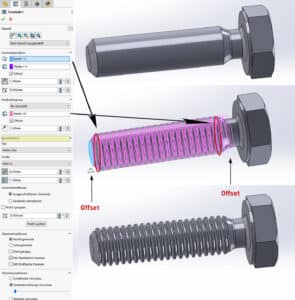
Metric Die heißt übersetzt Gewinde Matrize, also ein Schneideisen, das in der Werkstatt verwendet wird, um ein Außengewinde auf einen Zylinder zu schneiden.
Innengewinde:
Für ein Innengewinde wird ein Loch mit dem Kerndurchmesser des Gewindes und die dazugehörige Fase benötigt um Gewindebohrungen zu erstellen.
In dem Gewinde Feature wird für die Gewindeposition die äußere Kante plus ein Offset gewählt, damit das Gewinde sauber einlaufen kann.
Als Endbedingung wird die hintere Kante definiert. Und auch wieder ein Offset für einen sauberen Auslauf dazu genommen. Oder eine Blind Bemaßung mit der gewünschten Gewindelänge.
Bei einem Innengewinde verwenden wir Metric Tap als Typ.
Metric Tap heißt übersetzt metrischer Gewindebohrer, also das Werkzeug, das in der Werkstatt zum Erstellen von Innengewinden verwendet wird.
Dann wird die gewünschte Größe gewählt, und schon haben wir ein geometrisches Innengewinde.
Und das war die Gewinde Schneiden Funktion vom Start bist zum Schluss. Wie erwähnt, die Funktion hat Vor-, und Nachteile. Deshalb sollten Sie sich bewusst sein, ob Sie die Gewinde Darstellung oder die Gewinde Schneiden Funktion brauchen.
Haben Sie Anlaufschwierigkeiten mit SOLIDWORKS?
Wir bieten einen intensiven SOLIDWORKS Grundkurs an, um den Teilnehmern eine umfassende Einführung in die Funktionen dieser leistungsstarken Software zu geben. Die Schulung beinhaltet sowohl praktische Übungen als auch theoretische Lektionen, um den Teilnehmern ein tiefes Verständnis der Themen zu vermitteln. Während des Kurses werden ausführlich auf Fragen eingegangen und individuelle Antworten gegeben, um sicherzustellen, dass jeder Teilnehmer das Maximum aus der Schulung herausholen kann.
Sind Sie auf der Suche nach mehr Wissen?
SOLIDWORKS Tutorials, Tipps und Tricks, finden Sie auf unserem YouTube Channel
Wenn Sie auch weiterhin keine Neuigkeiten und Beiträge mehr verpassen wollen, melden Sie sich gleich zu unserem Newsletter an!